今天和大家分享一下win10系统访问工作组失败无法复制文件问题的解决方法,在使用win10系统的过程中经常不知道如何去解决win10系统访问工作组失败无法复制文件的问题,有什么好的办法去解决win10系统访问工作组失败无法复制文件呢?小编教你只需要1、点击开始菜单,选择“控制面板”——点击“用户账户和家庭安全”下方的“添加或删除用户账户”; 2、点击“guest帐户”,将guest账户启动;就可以了;下面就是我给大家分享关于win10系统访问工作组失败无法复制文件的详细步骤::
1、点击开始菜单,选择“控制面板”——点击“用户账户和家庭安全”下方的“添加或删除用户账户”;
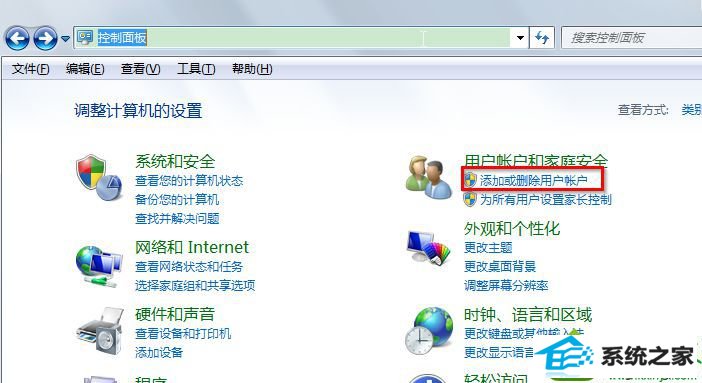
2、点击“guest帐户”,将guest账户启动;
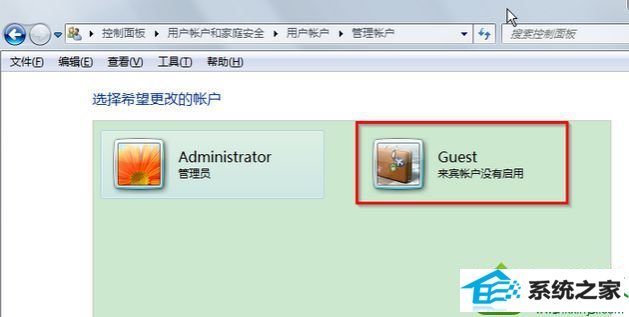
3、打开控制面板,点击“管理工具”——本地安全策略——用户权利指派——找到“从网络访问此计算机”并双击打开;
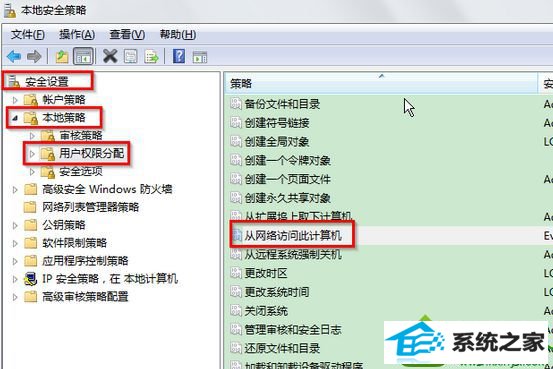
4、在“从网络访问此计算机”属性界面中,点击“添加用户或组”;
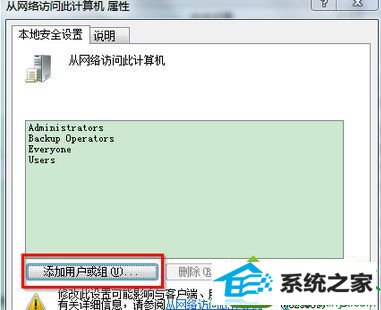
5、点击“高级”;
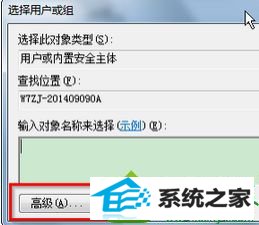
6、点击“立即查找”,找到guest账户,点击确定;
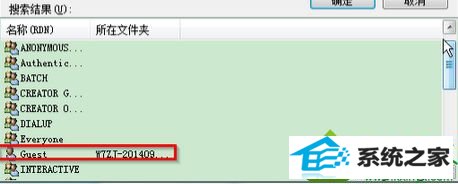
7、在“拒绝从网络访问这台计算机”删除guest账户;
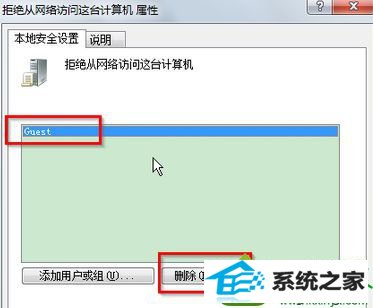
8、点击“控制面板”→管理工具→本地安全策略→本地策略→安全选项,找到“网络访问:本地帐户的共享和安全模式”并打开;
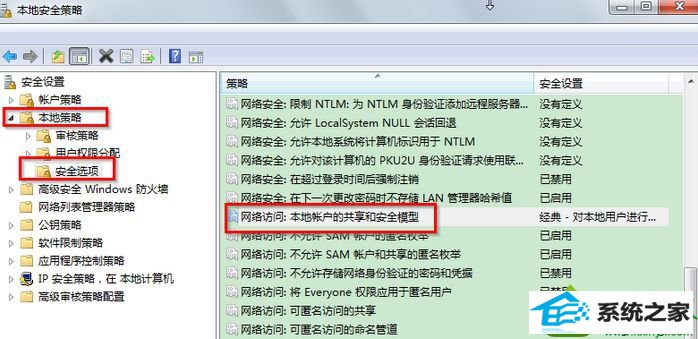
9、设置为“经典-对本地用户进行身份验证,不改变其本来身份”。
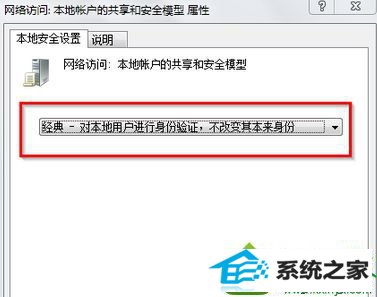
win10系统访问工作组失败无法复制文件解决技巧讲解到这里,有需要的用户可以按照上面方法操作设置,希望对大家有所帮助!